macOS 컴퓨터용 Bundlore 응용 프로그램은 컴퓨터에 침투하여 중요한 정보를 얻을 수 있도록 성가신 광고를 내보냅니다. 따라서 다음을 원할 수 있습니다. Mac에서 Bundlore 제거. 가장 좋은 방법을 검색할 수 있습니다. 원치 않는 소프트웨어 제거 Google에서 중요한 답변을 찾을 수 없습니다.
다행히 잘 찾아오셨습니다. macOS 기기에서 앱을 제거하는 수동 및 자동 방법을 알려드립니다.
내용 : 부품 1. macOS Bundlore 바이러스란 무엇입니까?부품 2. Mac에서 Bundlore를 수동으로 제거하는 두 가지 방법3 부. Mac에서 Bundlore를 안전하고 자동으로 제거4 부. 결론
부품 1. macOS Bundlore 바이러스란 무엇입니까?
MacOS로 알려진 일련의 잘못된 소프트웨어 설치 프로그램 Bundlore 또는 Crossrider를 사용하면 해커가 합법적인 앱과 함께 애드웨어를 확산하거나 번들로 묶을 수 있습니다. 애드웨어와 유사한 프로그램은 유용한 기능을 가진 것처럼 보일 수 있으며 많은 프로그램이 신뢰할 수 있는 것처럼 보일 수도 있습니다.
그러나 일단 액세스 권한을 얻으면 이러한 프로그램은 침입 광고를 퍼뜨리고 개인 데이터를 수집합니다.
모든 웹사이트에 제XNUMX자의 그래픽 콘텐츠를 설치할 수 있는 기능을 활용하여 애드웨어 프로그램 침입성 광고를 배포합니다. 결과적으로 기본 정보를 자주 숨기는 할인, 팝업, 배너 및 기타 광고는 서핑 경험을 크게 줄입니다.
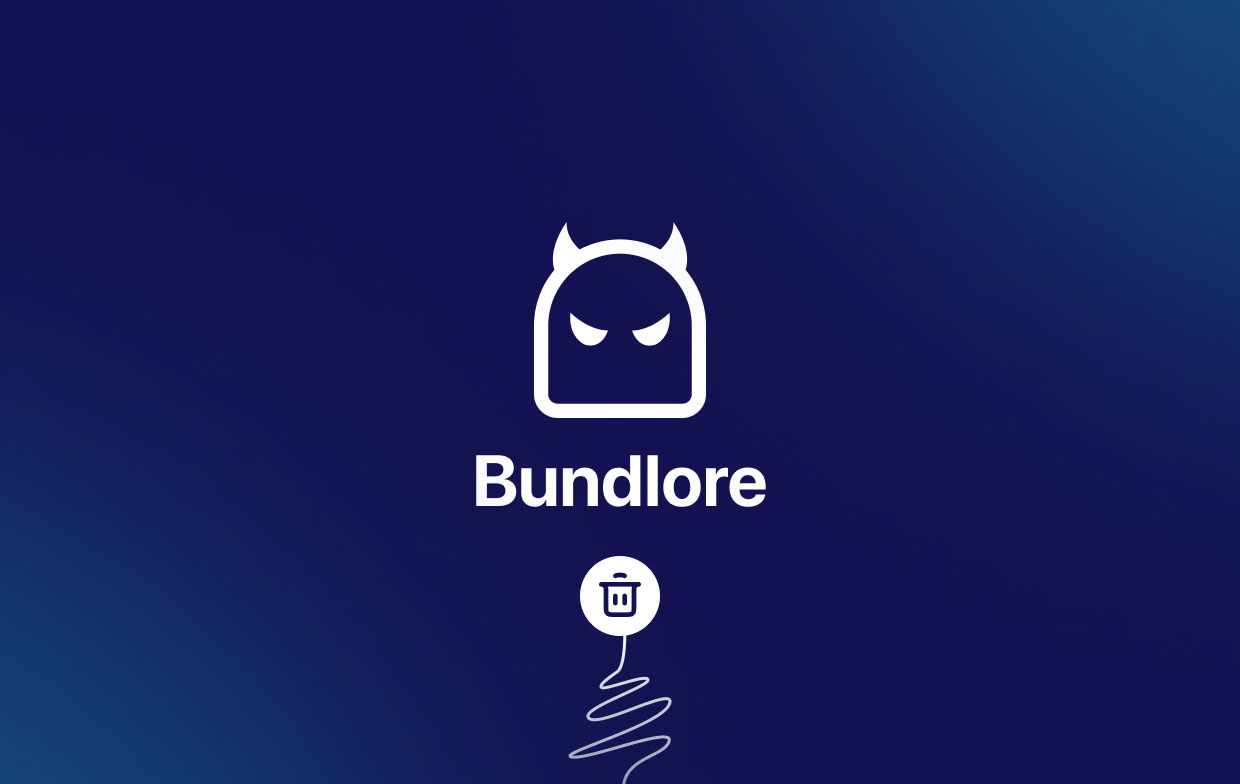
부품 2. Mac에서 Bundlore를 수동으로 제거하는 두 가지 방법
#1. Mac에서 Bundlore 앱 및 관련 맬웨어 제거
- 토글 파인더 고르다 "어플리케이션"Finder 창에서.
- 앱 폴더에서 Bundlore 또는 기타 그늘진 프로그램을 찾은 다음 Mac의 휴지통으로 드래그합니다. 주사 인터넷 광고를 생성하는 응용 프로그램을 삭제한 후 바람직하지 않을 수 있는 소프트웨어가 Mac에 남아 있을 수 있습니다.
- 메뉴 모음에서 Finder 아이콘을 선택합니다. 선택하다 Go다음 선택 폴더로 이동.
- 다음을 입력하여 라이브러리 폴더를 방문하십시오.
~/Library그런 다음 이동을 누릅니다. - Library 폴더 내에서 다음 하위 폴더를 방문하십시오.
/Application Support//LaunchAgents//LaunchDaemons/
- 이러한 하위 폴더 내에서 Bundlore와 관련이 있을 수 있는 비정상적인 파일 및 폴더를 찾아 삭제합니다.
- 휴지통 비우기.
- 마지막으로, 다시 시작 macOS 컴퓨터와 Mac에서 Bundlore를 성공적으로 제거했습니다.

#2. Mac 브라우저에서 Bundlore 확장 프로그램/플러그인/추가 기능 제거
우리는 이전에 Mac에서 Bundlore를 제거하는 방법에 대해 이야기했으며 Safari, Google Chrome 및 Firefox와 같은 일반적인 브라우저에서 Bundlore 확장 또는 플러그인을 제거하는 방법을 소개할 것입니다.
원정 여행:
- Safari 브라우저를 실행하고 "Safari" 메뉴 모음에서 다음을 선택합니다. 환경 설정.
- 고르다 "확장"를 클릭한 다음 최근에 설치한 의심스러운 확장 프로그램을 검색합니다. 발견되면 "제거" 옆에 있습니다. 정상적인 브라우저 기능에는 확장 프로그램이 필요하지 않으므로 Safari 브라우저에서 모두 안전하게 제거할 수 있습니다.
- 브라우저 잘못된 방향 및 방해가 되는 광고 문제가 계속 발생하는 경우 Safari를 재설정하십시오.

크롬:
- 당신의를 실행 Google Chrome macOS 컴퓨터 내의 브라우저.
- Google 크롬 메뉴를 클릭하여 선택합니다(Google 크롬 인터페이스의 오른쪽 상단 부분).
- 고르다 "추가 도구" 그리고 "확장".
- Mac Chrome에서 Bundlore 제거를 제거하려면 방금 설치한 의심스러운 확장 프로그램을 찾아 선택하고 "제거."
- 브라우저 리디렉션 및 침입 광고 관련 문제가 계속 발생하는 경우 Google 크롬을 재설정하세요.
파이어 폭스 :
- macOS 컴퓨터에서 Firefox 브라우저를 엽니다.
- 선택 "애드온샌드 테마" 메인 창의 오른쪽 상단에 있는 Firefox 메뉴 아이콘을 클릭합니다.
- 그런 다음 "확장" 열리는 상자에서 최근에 설치된 의심스러운 확장 프로그램을 찾아 세 개의 점을 클릭한 다음 "제거."
- 브라우저 리디렉션 및 침입 광고 문제가 계속 발생하면 Mozilla Firefox를 재설정하십시오.
3 부. Mac에서 Bundlore를 안전하고 자동으로 제거
강력한 Mac 클리너를 사용하여 Mac 컴퓨터에서 Bundlore 바이러스를 제거할 수 있습니다. iMyMac PowerMyMac. 실제로 PowerMyMac은 macOS PC를 개선하기 위한 도구입니다. Mac을 위한 다양한 청소 유틸리티를 제공합니다.
또한 macOS 장치에서 선택한 모든 앱을 제거할 수 있는 제거 프로그램이 포함되어 있습니다. 예를 들어, 다음과 같은 기능이 있습니다. GlobalProtect 및 관련 파일 삭제 Mac에서 완전히. 제거 프로그램은 사용자의 입력 없이 자동으로 철저한 제거를 수행합니다.
도구를 사용하여 다음 단계에 따라 Mac에서 Bundlore를 제거하십시오.
- Mac에 프로그램을 다운로드하여 설치합니다.
- 컴퓨터에서 소프트웨어를 시작합니다.
- 메인 화면 왼쪽에서 선택 앱 제거 프로그램.
- 클릭 주사 스마트폰의 모든 애플리케이션에서 검색을 수행하려면 중앙에 있는 아이콘을 클릭하십시오.
- 그런 다음 컴퓨터에 설치된 프로그램 목록에서 Bundlore 및 관련 앱을 선택합니다.
- 선택 CLEAN 제거 프로세스를 시작하는 옵션. 프로그램 및 관련 파일은 더 이상 macOS 장치에 존재하지 않습니다.

이제 앞에서 언급한 단계를 따른 후 Mac에서 Bundlore를 성공적으로 제거할 수 있습니다. 이전에 제공한 도구를 사용하면 즉시 손상되는 확장 프로그램 삭제.
PowerMyMac과 "확장" 유틸리티는 Chrome, Safari 및 Firefox를 포함한 여러 브라우저에서 확장 프로그램을 관리할 수 있습니다. 또한 브라우저에서 원하지 않는 확장 프로그램을 간단하게 삭제할 수 있습니다.
PowerMyMac의 "확장 프로그램" 유틸리티를 사용하여 다른 브라우저에서 Bundlore 확장 프로그램 또는 추가 기능을 제거하는 절차는 다음과 같습니다.
- macOS 컴퓨터 또는 컴퓨터에서 PowerMyMac을 시작합니다.
- 확장.
- 클릭 주사 버튼을 눌러 모든 Mac 확장 프로그램을 찾아 표시합니다. 보시다시피 확장에는 인터넷 플러그인, 스포트라이트 플러그인 및 환경 설정 창의 세 가지 유형이 있습니다.
- Safari 또는 Chrome에서 확장 프로그램을 활성화 또는 비활성화하려면 그 아래에 있는 버튼을 켜거나 끄기만 하면 됩니다. 컴퓨터의 모든 방해 확장 또는 원치 않는 확장에 대해 단계를 반복해야 합니다.

4 부. 결론
당신은 배웠습니다 하기 위한 최고의 기술 Mac에서 Bundlore를 제거하십시오. 프로그램의 위험성과 프로그램을 제거해야 하는 이유에 대해 논의했습니다.
마지막으로 Mac에서 Bundlore를 제거하는 수동 및 자동 방법에 대해 논의했습니다. 다음은 Bundlore 및 기타 의심스러운 브라우저 추가 기능을 제거하는 방법에 대한 지침입니다.
PowerMyMac을 사용하는 것이 바람직하지 않은 프로그램을 제거하고 Mac 컴퓨터 및 웹 브라우저에서 Bundlore 제거. 확장 모듈 및 앱 제거 프로그램 모듈을 사용하여 바람직하지 않은 브라우저 확장 및 프로그램을 제거하는 데 도움이 되는 정리 도구입니다. 완전히 새로운 macOS 컴퓨터를 원하시면 바로 PowerMyMac을 받으세요!



